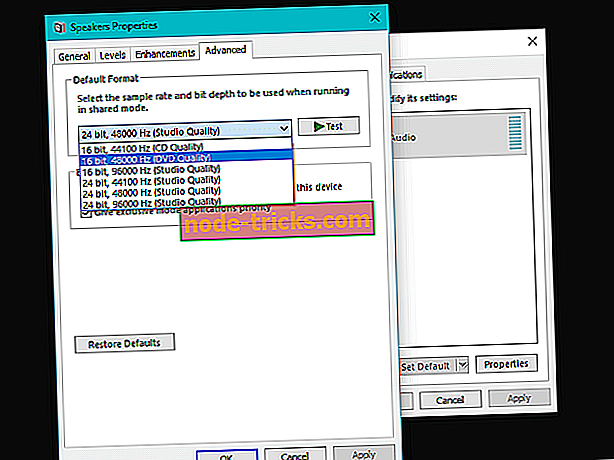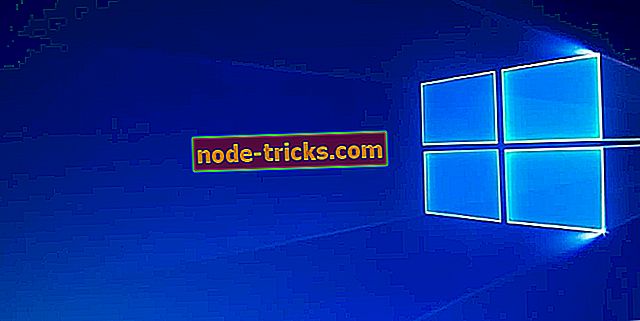Titanfall 2 lyd sprekkende på Windows PC [FIX]
Titanfall 2 er en fantastisk første person shooter med multiplayer-orienterte, adrenalin pumpet gameplay. Spillet er høyt ansett for sitt store utvalg av mekanikk og spillegenskaper. Og til slutt er det noen som ikke liker mecha-kamper?
I tillegg er spillet kjent for sin livlige grafikk og et høyt detaljnivå. Det ser imidlertid ut som at for mange brukere har lyden vært problemet fra starten. Nemlig, mange spillere rapporterer merkelig lyd knitrende og popping. Videre var lydproblemer relatert til spesifikke sekvenser i spillet, noe som gjorde det mer forvirrende. Vi har grundig inspisert dette problemet og utarbeidet en liste over sannsynlige løsninger. Hvis du opplever lignende problemer, følger du trinnene nedenfor:
Slik reparerer du lydklingingen i Titanfall 2 til PC
Møt systemkravene
La oss starte med de grunnleggende trinnene: Hvis du ikke oppfyller kravene - spesielt med CPU - kan du støte på et stort antall problemer. Lydstamming kan være en av dem. Her er systemkravene for Titanfall 2:
- MINIMUM OS: Windows Vista SP2 64-bit / Windows 7 SP1 64-bit / Windows 8 64-bit.
- CPU: AMD Athlon X2 2, 8 GHz / Intel Core 2 Duo 2.4GHz.
- RAM: Minst 4 GB.
- DISK DRIVE: DVD-ROM-stasjon kreves kun for installasjon.
- HARDDISK: Minst 50 GB ledig plass.
- VIDEO: AMD Radeon HD 4770 med 512 MB RAM eller bedre / Nvidia GeForce 8800GT med 512 MB RAM eller bedre.
- DirectX: DirectX 11.
- INGANG: Tastatur og mus, Microsoft Gamepad.
- ONLINE TILBINDELSE KRAV: 512 kbps ned og 384 kbps opp eller raskere Internett-tilkobling.
Dessuten må du kontrollere at CPUen ikke overopphetes og at lydkortet er riktig koblet til hovedkortet. Hvis du finner noen uregelmessigheter, bør du sannsynligvis rengjøre eller bytte ut CPU-kjøleren og termisk lim.
På den annen side, hvis alt er riktig, prøv alternative høyttalere eller et headset for å sjekke om maskinvarefeil.
Oppdater lyddrivere
Når vi eliminerer maskinvareproblemer fra ligningen, la oss gjøre oppmerksomheten mot programvare. Generiske lyddrivere vil tjene sin hensikt mesteparten av tiden. Men hvis du har et bestemt lydsystem, trenger du riktige drivere fra det offisielle støttesiden. På grunn av det anbefaler vi sterkt at du laster ned riktige drivere. Hvis du ikke er sikker på hvordan du gjør det, gjør du følgende:
- Høyreklikk Start og kjør Enhetsbehandling.
- Finn lyd-, video- og spillkontrollere.
- Høyreklikk på lydenhet og åpne Egenskaper.
- I fanen Detaljer åpner du HardwareId og kopierer den første linjen til utklippstavlen.

- Nå går du videre til kategorien Drivere og Avinstaller driver.
- Lim inn den første linjen og søk. Du bør se nøyaktig navn og detaljer om lydenheten du bruker.
- Naviger til en offisiell driverprodusentside og last ned riktige drivere.
- Installer drivere og start PC på nytt.
Vi anbefaler deg fullt ut å installere driverne fra klarerte kilder.
Kontroller systemlydalternativene
Hvis sjåføren ikke er en skyldige for lydproblemer, kan du også sjekke lydinnstillingene dine. Først må du angi standardavspillingsenheten og sjekke spill og Mastervolum. I tillegg kan du prøve lyden i andre spill for å lete etter uregelmessigheter. Her er hva du bør gjøre:
- Høyreklikk lydikon i varslingsbrettet.
- Åpne Playback-enheter.
- Høyreklikk på den foretrukne enheten og sett som Standard.
- Høyreklikk igjen og åpne Egenskaper.
- På fanen Nivåer må du kontrollere at lyden ikke er dempet.
- I kategorien Avansert klikker du begge boksene Eksklusiv modus for å aktivere dem.
- I tillegg kan du prøve å senke lydkvaliteten til 16 bit, 44100 Hz (CD-kvalitet).
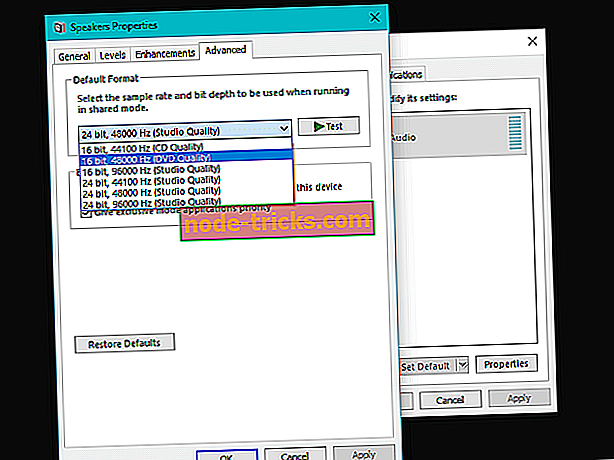
- Bekreft valget og prøv spillet.
Hvis problemet er vedvarende, gå til neste trinn.
Sett på nytt C + + -fordeler
Noen brukere har angivelig løst alle lydproblemer med tweaks til C + + redistributables. Det er en sjanse for at du har en haug med de installerte deg selv, så avinstaller dem alle og installer dem deretter igjen. Selv om dette er litt tvilsomt siden ikke alle omfordeler er nødvendig for at spillet skal fungere sømløst, men det kan bare fungere.
- Åpne Kontrollpanel.
- Gå til Legg til eller fjern programmer.
- Finn alle Visual C ++ installert og skriv dem ned slik at du ikke vil glemme.
- Avinstaller dem alle.
- Du finner nedlastingssted her.
- Pass på at du laster ned og installerer både 64-biters og 32-biters versjoner.
- Start datamaskinen på nytt og start spillet.
Kontroller spillets filintegritet via Origin Client
I noen uheldige tilfeller kan spillinstallasjonsfilene dine bli ødelagt eller til og med slettet. Dette kan skyldes antivirusprogrammer eller misbruk. Heldigvis kan du fikse hvert problem med Origin klient reparasjonsverktøy. Dette verktøyet skanner etter mulige feil og reparerer installasjonen ved å legge til riktige filer.
- Åpne Origin Desktop Client.
- Høyreklikk på Titanfall 2 i My Games-menyen.
- Velg "Reparasjonsspill".
- Etter at prosessen er ferdig, start datamaskinen på nytt og prøv Titanfall 2.
Noen brukere slettet først VPK-filen (lydrelatert) og utførte deretter reparasjonen. Selv om vi ikke råder deg til å gjøre det, kan det være til hjelp i noen tilfeller.
Installer spillet på nytt
Hvis de forrige trinnene var utilstrekkelige, er du igjen med to løsninger: Du kan enten installere spillet på nytt eller vente på oppdateringen for å løse dette problemet. Siden du ikke kan øke hastigheten på opprettelsen av en oppdatering, utfører du en ren installasjon av spillet og håper på det beste. Det eneste problemet er at spillet er stort, så nedlastingsprosessen kan vare timer.
- Start Origin Desktop Client.
- Høyreklikk Titanfall og velg Avinstaller. Du kan velge å beholde lagre spill eller dumpe dem.
- Slett spillinstallasjonsmappe for å fjerne eventuelle gjenværende filer.
- Bruk CCleaner (eller et annet lignende verktøy) for å rydde registerrester.
- Åpne opprinnelse igjen og naviger til Mine spill.
- Velg å installere Titanfall 2 og nedlastingsprosessen starter.
Hvis du har noen spørsmål eller forslag, vennligst del dem med våre lesere i kommentarene.